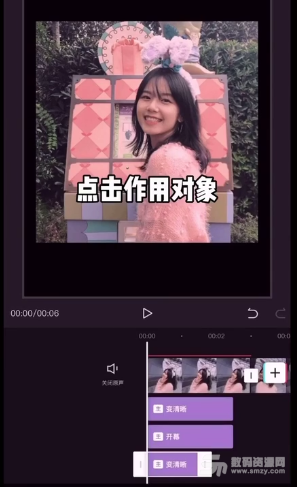剪映可以说是抖音用户专用的视频剪辑软件了,里面拥有各种模板和特效,操作比较简单。而很多用户为了让自己的视频脱颖而出,还会加上许多额外的元素,比如给视频添加多重特效,很多用户不知道应该怎么做,下面就给大家分享一下添加多重特效的方法。

剪映多重特效设置教程
1.1、将素材导入剪映的工程文件夹中,选择想要加特效的位置。
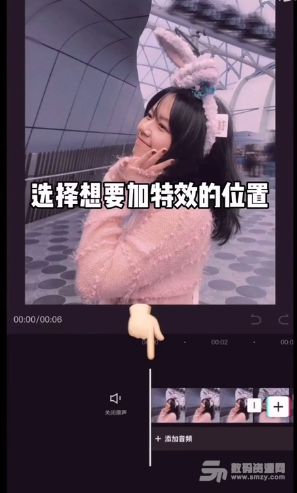
2.1、点击特效,在众多的种类中选择自己喜欢的特效,然后再叠加另一个特效图层就可以了。
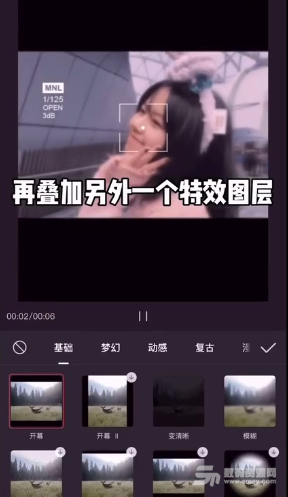
其实还有还有第二种方法哦!
2.1、导入素材,导入【画中画】
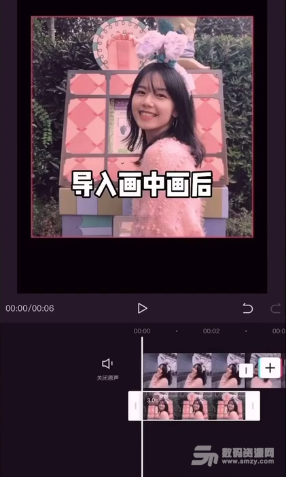
2.2、找到特效,点击下方的新增特效,选择特效类型
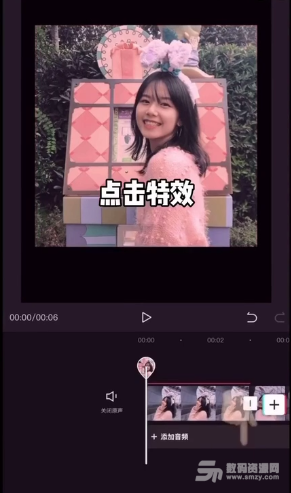
2.3、点击作用对象选择【画中画】,这样就完成啦!